Zawartość:
- Metoda 1: Restart urządzenia mobilnego
- Metoda 2: Włączenie geolokalizacji
- Metoda 3: Rozwiązywanie problemów z aplikacją
- Metoda 4: Wyłączenie trybu oszczędzania energii
- Metoda 5: Usunięcie konfliktowej aplikacji
- Metoda 6: Sprawdzenie na obecność wirusów
- Metoda 7: Przywrócenie ustawień fabrycznych
- Metoda 8: Kalibracja GPS
- Metoda 9: Naprawa modułu GPS
- Pytania i odpowiedzi: 2
Nieprecyzyjne określenie lokalizacji może wynikać z czynników tymczasowych, takich jak przeszkody (ściany, tunele, windy, silne zachmurzenie, magnetyczna lub metalowa obudowa urządzenia mobilnego). W pierwszej kolejności spróbuj sprawdzić, czy sygnał GPS jest w porządku, przemieszczając się w miejsce, gdzie nie ma takich przeszkód.
Metoda 1: Restart urządzenia mobilnego
Zrestartuj swoje urządzenie mobilne, jeśli z nieznanych powodów geolokalizacja pokazuje błędną lokalizację. Często zdarza się to z powodu drobnych awarii systemowych, a po ponownym uruchomieniu działanie systemu operacyjnego powinno zostać przywrócone.
Naciśnij i przytrzymaj przycisk zasilania (lub jednocześnie przycisk zasilania i przycisk zwiększania głośności – zależy to od ustawień), aby wywołać menu zasilania, w którym skorzystaj z opcji restartu.

Przeczytaj także: Restart urządzenia Android bez przycisku zasilania
Metoda 2: Włączenie geolokalizacji
Sprawdź, czy moduł geolokalizacji jest aktywny. Jeśli czujnik jest wyłączony, problemy z określeniem lokalizacji są nieuniknione, ponieważ aplikacja odpowiedzialna na przykład za mapy po prostu nie może uzyskać danych opartych na informacjach GPS.Odsuń zasłonę Android, przesuwając palcem w dół ekranu, i znajdź kafelek "Lokalizacja". Jeśli jest nieaktywna — moduł jest wyłączony i należy go włączyć dotknięciem.

Jest jeszcze jeden sposób na włączenie określenia lokalizacji:
- Otwórz standardowe "Ustawienia", a następnie znajdź sekcję "Lokalizacja".
- W nowym oknie aktywuj moduł za pomocą przełącznika.
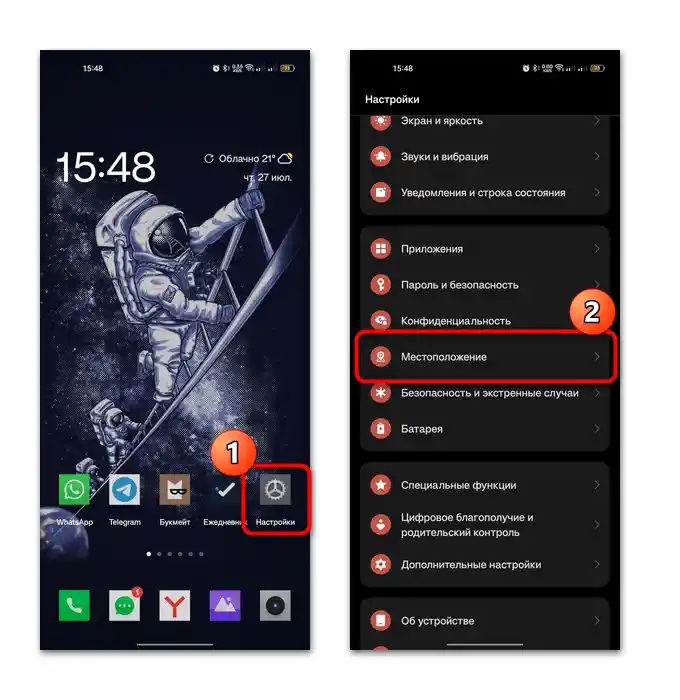
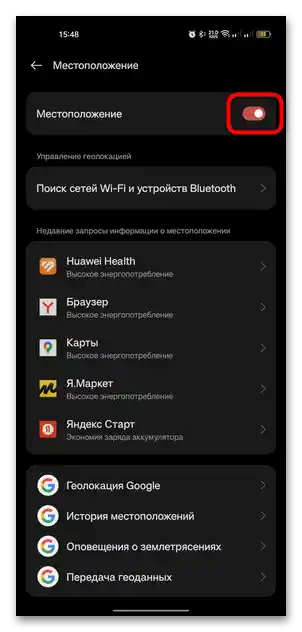
Możesz również włączyć funkcję Google (jeśli twoje urządzenie z Androidem współpracuje z usługami Google), która pozwala na dokładniejsze określenie lokalizacji dzięki wykorzystaniu nie tylko GPS, ale także sygnału Wi-Fi, czujników i sieci komórkowej. W tym samym oknie dotknij pozycji "Geolokalizacja Google", a następnie aktywuj opcję.

Sposób 3: Rozwiązywanie problemów z aplikacją
Ten błąd może występować również z powodu problemów z aplikacją, przez którą próbujesz określić swoją lokalizację, na przykład z usługą mapową lub oprogramowaniem do lokalizacji urządzenia mobilnego. Istnieje kilka rozwiązań, które mogą pomóc naprawić usterkę oprogramowania.
Opcja 1: Przyznanie niezbędnych uprawnień
Na początek sprawdź, czy odpowiednie uprawnienia, a dokładniej dostęp do informacji o geolokalizacji, zostały przyznane problematycznej aplikacji. Zazwyczaj na etapie konfiguracji wymagane jest zezwolenie, ale jeśli z jakiegoś powodu zostało to pominięte, mogą wystąpić błędy w działaniu usługi, na przykład błędne określenie lokalizacji. Sytuację można poprawić również za pomocą ustawień systemowych:
- Przez "Ustawienia" Androida przejdź do sekcji "Aplikacje", a następnie wybierz "Zarządzanie aplikacjami", jeśli taki punkt jest przewidziany w twojej wersji systemu operacyjnego.
- Wyświetli się lista zainstalowanych programów. Znajdź problematyczną aplikację i naciśnij na nią. Następnie wybierz opcję "Uprawnienia".
- Jeśli w bloku "Dostęp zabroniony" znajduje się pozycja "Lokalizacja", oznacza to, że dostęp aplikacji do danych modułu GPS jest ograniczony.Kliknij na ten wiersz, a następnie wybierz "Zezwól tylko na czas korzystania z aplikacji".
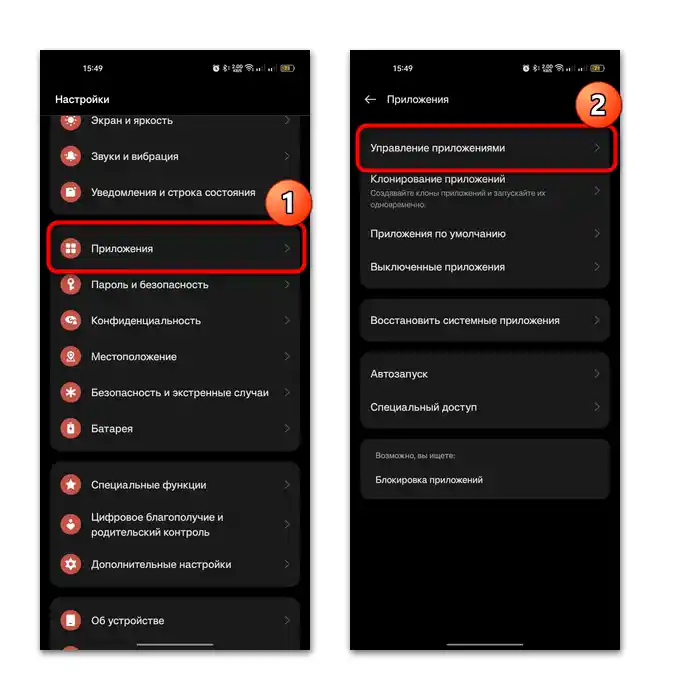
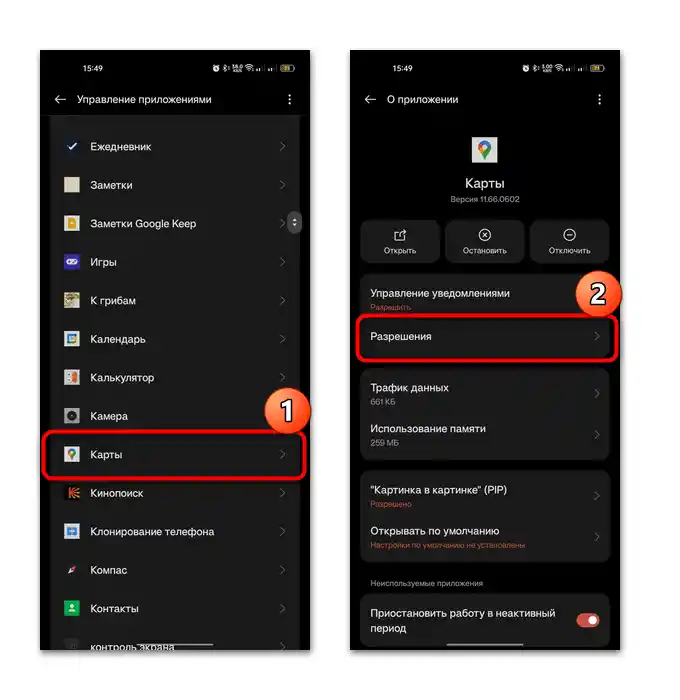
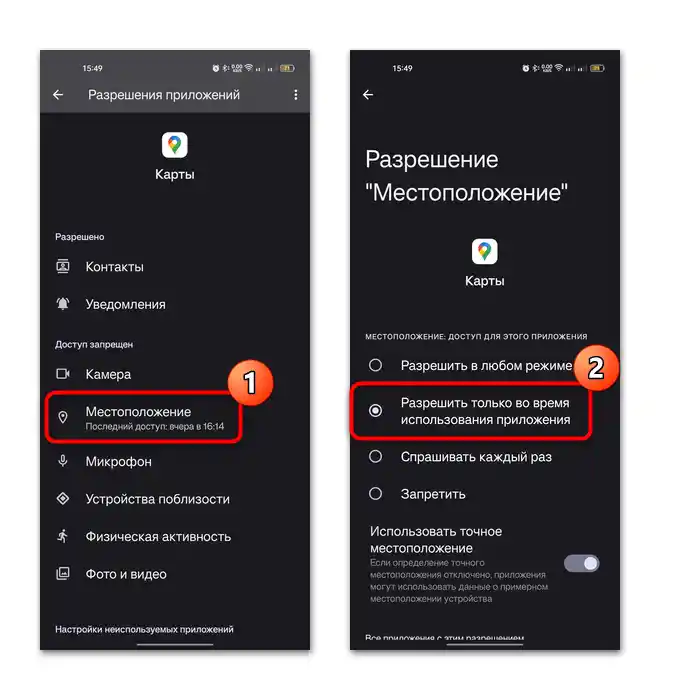
Nawet jeśli lokalizacja jest aktywna, nadal kliknij na to zezwolenie i sprawdź, czy opcja "Użyj dokładnej lokalizacji" jest włączona.
Opcja 2: Wymuszone ponowne uruchomienie
Prawdopodobnie w działaniu oprogramowania wystąpił błąd, i nawet jeśli zamknąłeś je standardowym sposobem (przesuwając w oknie z otwartymi programami), nie ma pewności, że przestało działać w tle. Spróbuj wymusić ponowne uruchomienie usługi. W tym celu w oknie z informacjami o oprogramowaniu kliknij przycisk "Zatrzymaj".

Aplikacja zostanie wymuszenie zamknięta. Aby wznowić działanie, wystarczy po prostu uruchomić ją z menu głównego lub z pulpitu.
Opcja "Wyłącz" całkowicie dezaktywuje wybrany program, a jego ikona zniknie z pulpitu. Żadne związane z nim procesy również nie będą działać, dopóki nie uruchomisz oprogramowania ręcznie.
Opcja 3: Czyszczenie pamięci podręcznej
Jeśli poprzednie opcje nie pomogły, spróbuj wyczyścić pamięć podręczną lub dane tymczasowe, które gromadzą się podczas korzystania z aplikacji — mogą one powodować konflikty i prowadzić do awarii. Aby to zrobić, w oknie z informacjami o oprogramowaniu w standardowych "Ustawieniach" wybierz sekcję "Użycie pamięci", a następnie dotknij odpowiedniego przycisku "Wyczyść pamięć podręczną".

Opcja "Usuń dane" również czasami pozwala na zresetowanie błędów aplikacji. Ale wtedy wszystkie niesynchronizowane informacje, takie jak hasła czy trasy, zostaną całkowicie usunięte.
Opcja 4: Aktualizacja oprogramowania
Aby aplikacja, szczególnie ta, która współpracuje z usługami GPS, działała poprawnie, lepiej jest utrzymywać jej wersję w aktualnym stanie. Niektóre błędy użytkownik nie będzie w stanie rozwiązać samodzielnie, ponieważ zależą one od dewelopera — wtedy to właśnie aktualizacja może poprawić sytuację.
Nową wersję aplikacji można zainstalować przez sklep z aplikacjami, z którego została pobrana.Najczęściej na urządzeniach z Androidem używany jest dedykowany Google Play Market, dlatego rozważymy algorytm działań na jego przykładzie:
- Uruchom sklep aplikacji Google Play, a następnie stuknij w zdjęcie profilu znajdujące się w prawym górnym rogu.
- Wybierz opcję "Zarządzanie aplikacjami i urządzeniem", a następnie przejdź do zakładki "Zarządzanie".
- Aktywuj przycisk "Dostępne aktualizacje" i w liście znajdź oprogramowanie, które można zaktualizować. Zaznacz je w checkboxie, a następnie naciśnij przycisk w kształcie zaokrąglonej strzałki u góry. Rozpocznie się proces pobierania i automatycznej instalacji aktualizacji.
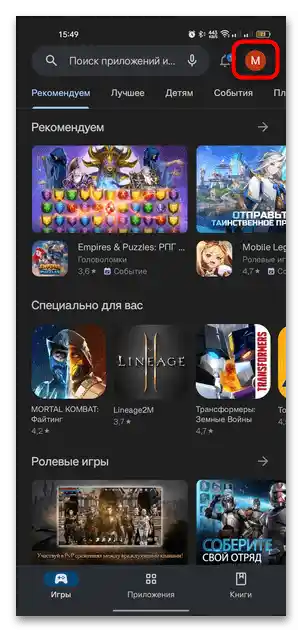
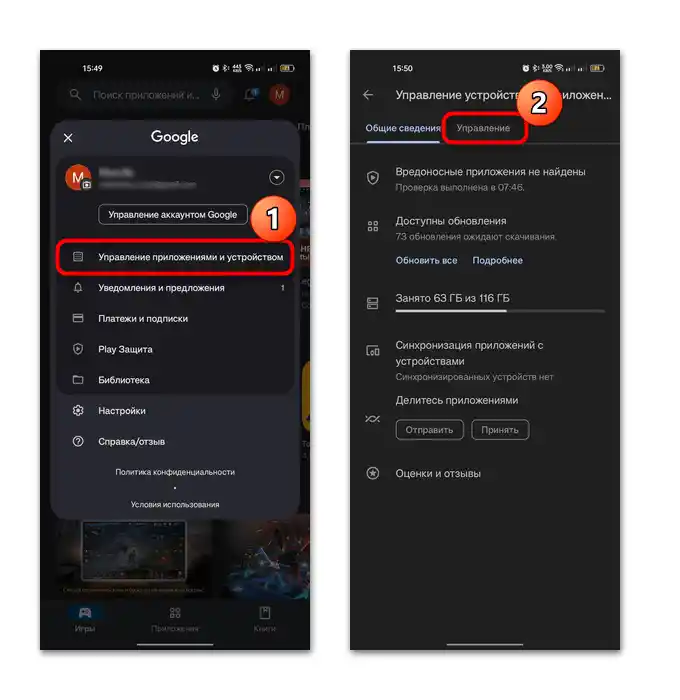
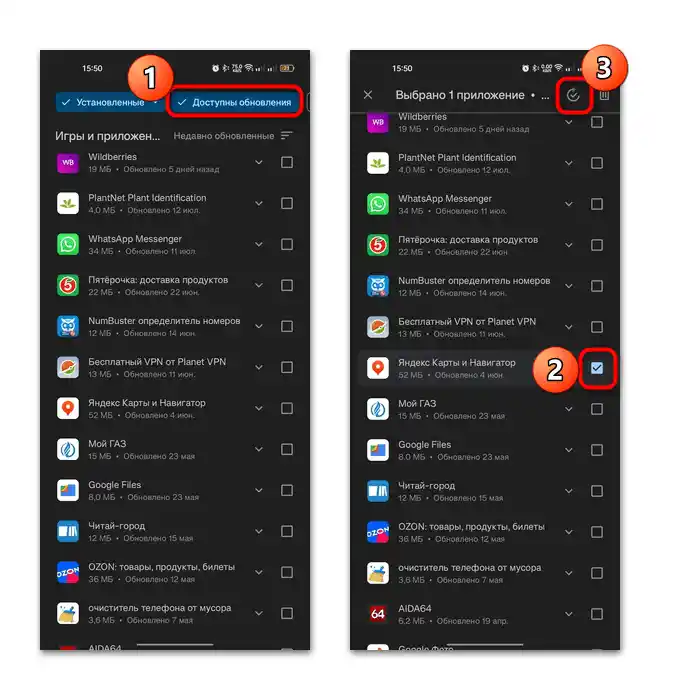
Można włączyć funkcję automatycznych aktualizacji dla konkretnej aplikacji. W tym celu przejdź na stronę z opisem oprogramowania w sklepie i naciśnij trzy kropki u góry, a w pojawiającym się menu zaznacz odpowiednią opcję. Po tym, gdy pojawią się aktualizacje dla danego oprogramowania, będą one pobierane i instalowane w tle bez ingerencji użytkownika.

Opcja 5: Reinstalacja
W ostateczności może pomóc reinstalacja problematycznej aplikacji. W takim przypadku konieczne będzie całkowite usunięcie programu, a następnie pobranie nowej wersji. Zdarzają się sytuacje, gdy w wyniku różnych awarii systemowych lub nieudanej aktualizacji dochodzi do zakłócenia działania oprogramowania, a to naprawi tylko reinstalacja. Oprogramowanie można odinstalować na kilka sposobów.
Czytaj także: Jak usuwać nieusuwalne aplikacje w Androidzie
Sposób 4: Wyłączenie trybu oszczędzania energii
W celu oszczędzania energii akumulatora w nowoczesnych wersjach systemu operacyjnego Android istnieje tryb oszczędzania energii. Można go włączyć ręcznie, ale czasami jest on ustawiony tak, że automatycznie aktywuje się przy niskim poziomie naładowania baterii. Wtedy niektóre funkcje urządzenia mobilnego są wyłączane, w tym określenie lokalizacji. Jeśli na urządzeniu jest wystarczająco dużo energii, możesz samodzielnie wyłączyć tryb.Zwykle przycisk szybkiej aktywacji/dezaktywacji znajduje się w panelu – rozwiń go i znajdź potrzebną funkcję.

Tryb oszczędzania energii również wyłącza się przez standardowe "Ustawienia": przejdź do sekcji "Bateria", wybierz odpowiednią opcję i za pomocą przełącznika dezaktywuj funkcję. Przy okazji, tutaj można go bardziej precyzyjnie dostosować, na przykład wybrać poziom naładowania, przy którym włączy się automatycznie.

Sposób 5: Usunięcie konfliktowej aplikacji
Niektóre aplikacje optymalizujące i narzędzia do czyszczenia, które mają na celu poprawę działania i szybkości systemu, często wyłączają niektóre funkcje urządzenia mobilnego, w tym geolokalizację. Aby naprawić problem z określaniem lokalizacji, wystarczy po prostu usunąć takie oprogramowanie, jeśli je zainstalowałeś.
Sposób 6: Sprawdzenie na wirusy
Nie zaszkodzi również sprawdzenie smartfona lub tabletu pod kątem wirusów, aby wykluczyć negatywny wpływ takiego oprogramowania na działanie modułu GPS. W tym celu możesz skorzystać zarówno z wbudowanych środków ochrony, jak i specjalistycznych aplikacji zewnętrznych, o czym bardziej szczegółowo pisaliśmy w naszym osobnym artykule.
Więcej: Sposoby wyszukiwania wirusów na platformie Android

Sposób 7: Przywrócenie ustawień fabrycznych
Jeśli nic z powyższego nie pomogło, może być konieczne przywrócenie ustawień Androida do fabrycznych. To usunie wszystkie nagromadzone błędy i problemy, przywracając w ten sposób "czystą" wersję systemu operacyjnego (jego stan stanie się taki sam, jak w momencie zakupu smartfona). Oprócz błędów, zostaną usunięte wszystkie twoje pliki i aplikacje, dlatego ważne jest, aby odpowiednio przygotować się do tej procedury. Bardziej szczegółowy przewodnik znajduje się na naszej stronie w osobnym materiale.
Więcej: Przywracanie ustawień na urządzeniu z Androidem

Sposób 8: Kalibracja GPS
Za pomocą aplikacji zewnętrznych można spróbować skalibrować kompas, który czasami jest przyczyną nieprawidłowego rozpoznawania lokalizacji.Przez nie można również zresetować pamięć podręczną GPS, co pomoże w sytuacjach, gdy problem ma charakter programowy, a nie sprzętowy, ale nie może być rozwiązany za pomocą systemu operacyjnego (poza resetowaniem ustawień smartfona).
GPS Status & Toolbox
Ta aplikacja pozwala sprawdzić jakość działania kompasu, skalibrować czujnik i zresetować pamięci podręczne, przez które lokalizacja mogła przestać być poprawnie określana.
- Uruchom zainstalowaną aplikację i zaakceptuj warunki użytkowania.
- Przyznaj jej niezbędne uprawnienia.
- Wywołaj menu i przejdź do "Kalibracja kompasu".
- Wykonaj te czynności, które są opisane w programie, a dopiero potem naciśnij "OK".
- Jeśli to nie pomogło, przejdź do sekcji "Diagnostyka czujników".
- Stuknij w przycisk z chmurką.
- Naciśnij przycisk "Resetuj", aby wyczyścić wszystkie pamięci podręczne tego czujnika. Często to pomaga rozwiązać problem z wyświetlaniem nieprawidłowej lokalizacji. Jako tymczasowe rozwiązanie możesz korzystać z funkcji pobierania dodatkowych danych GPS z internetu, co pozwala temu czujnikowi działać dokładniej przez kilka dni niż obecnie. Jednak ta metoda nie jest rozwiązaniem.
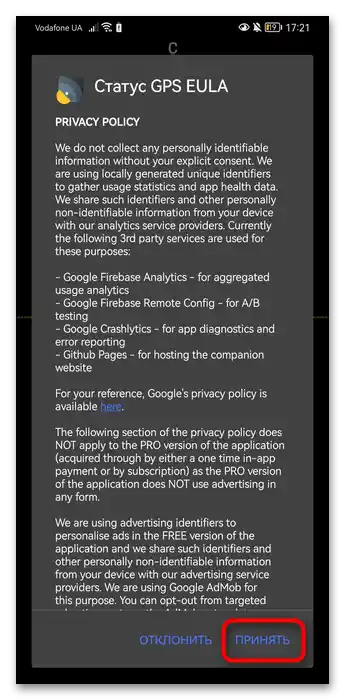
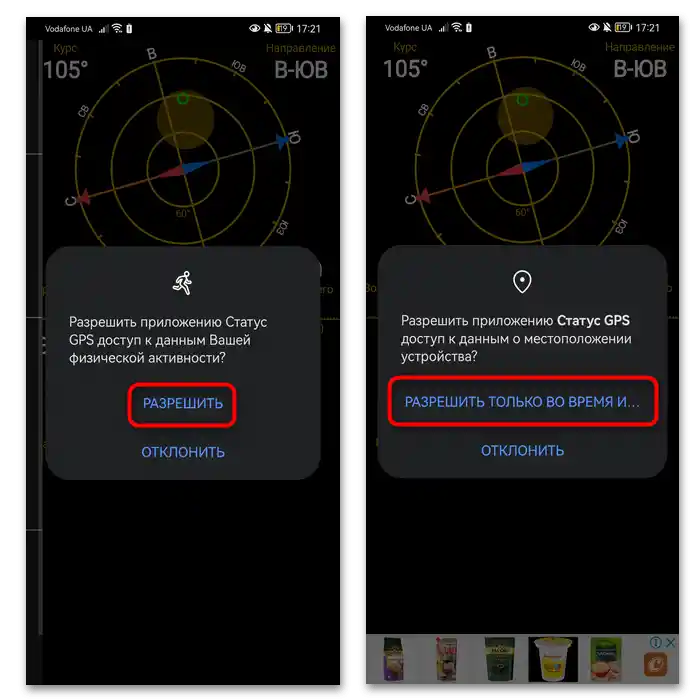
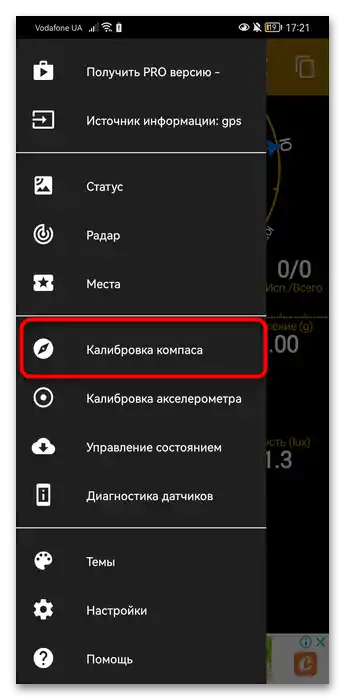
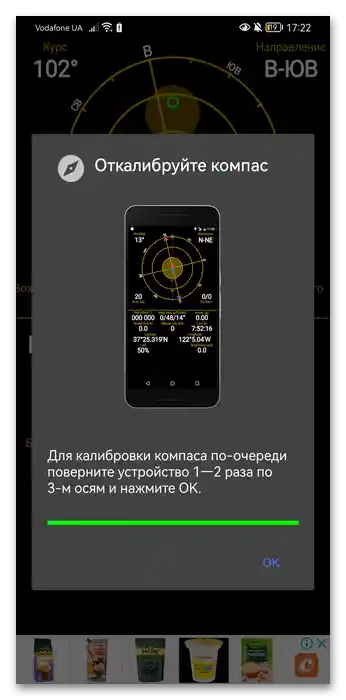
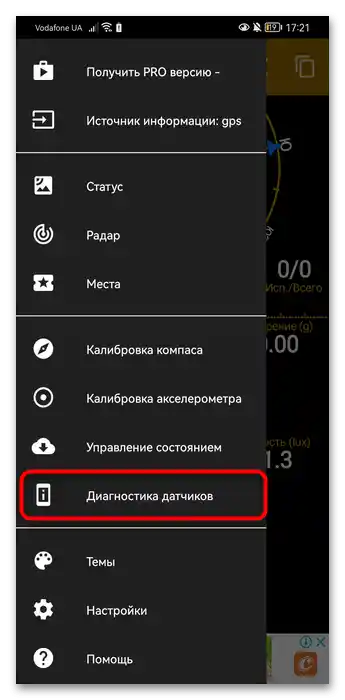

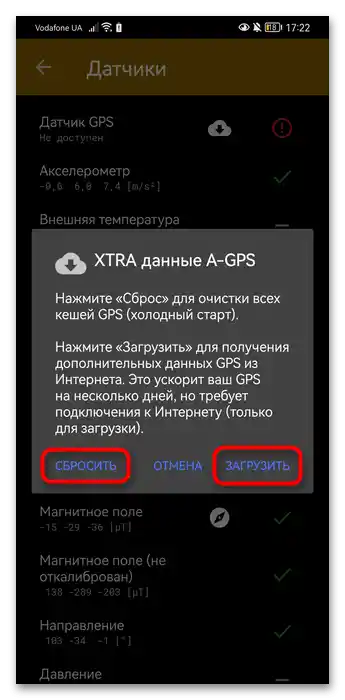
GPS Essentials
Kolejna aplikacja, w której można skalibrować kompas.
- Uruchom aplikację, przejdź do sekcji "Kompas".
- Stuknij w przycisk z trzema kropkami w prawym górnym rogu.
- Wybierz opcję "Kalibruj".
- Tutaj znajduje się instrukcja dotycząca tego, jak przeprowadza się procedurę, a także linki do filmów na YouTube, w pierwszym z nich pokazana jest ta instrukcja, która jest powtórzona tekstem w tym oknie. W drugim — inne metody kalibracji, które będą prostsze, ale również skuteczne.
![dlaczego geolokalizacja pokazuje nieprawidłową lokalizację na Androidzie-29]()
- Aby skalibrować, musisz wrócić do poprzedniego okna z kompasem, kliknąć na niego, a następnie położyć na płaskiej powierzchni ekranem do góry.
- Następnie powoli obracaj smartfon tak, aby wykonał pełny obrót w ciągu 5 sekund.
- Dalej obróć telefon o trzy pełne obroty wokół osi skierowanej w górę.
- Obróć telefon o trzy pełne obroty wokół osi skierowanej od ciebie.
- Obróć telefon o trzy pełne obroty wokół osi skierowanej w prawo.
- Kierunek obrotu – dowolny.
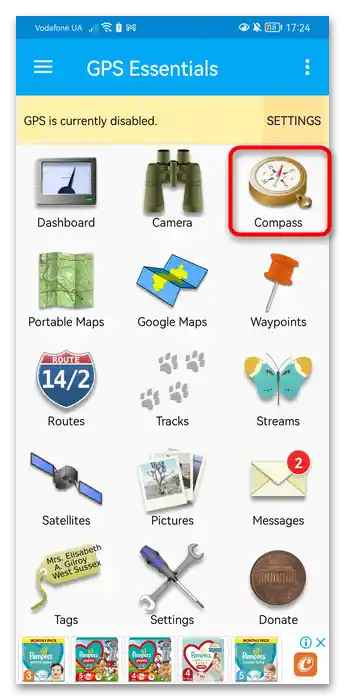
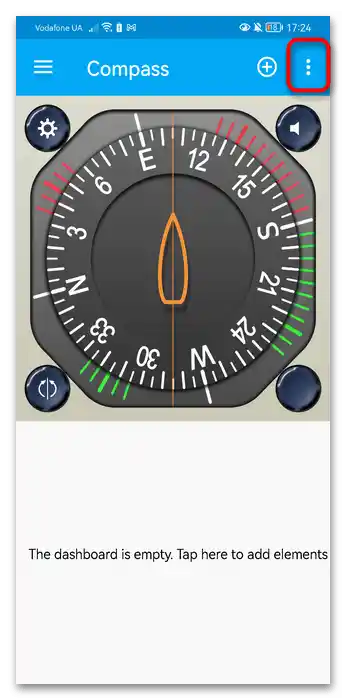
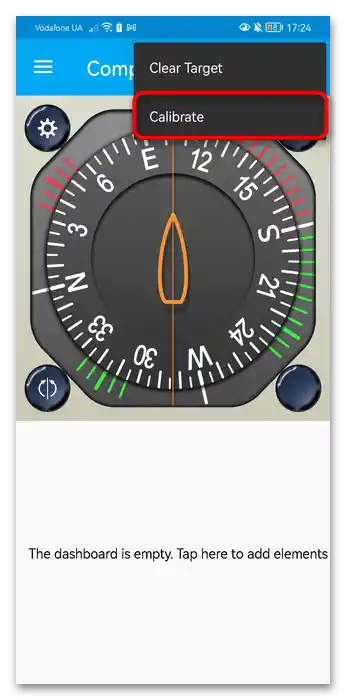
Sposób 9: Naprawa modułu GPS
Problem może być nie tylko programowy, ale i sprzętowy, a zazwyczaj przyczyna tego jest banalna – to uszkodzenie modułu GPS. Komponent mógł ulec awarii z różnych powodów, na przykład w wyniku upadku urządzenia z wysokości lub dostania się płynów do wnętrza obudowy. Również aktualną sytuacją jest banalne starzenie się czujnika, szczególnie w przypadkach, gdy mobilne urządzenie jest używane od kilku lat.
Na szczęście awarie sprzętowe są dość rzadkim zjawiskiem, ale jeśli przyczyna rzeczywiście w tym tkwi, to najprawdopodobniej konieczna będzie wymiana modułu GPS. Możesz skontaktować się z serwisem, gdzie specjaliści przeprowadzą diagnostykę i naprawią usterkę, jeśli to będzie zasadne i możliwe.
